Read the previous article
フレーム送信
Skip to main content
Skip to menu
Skip to footer

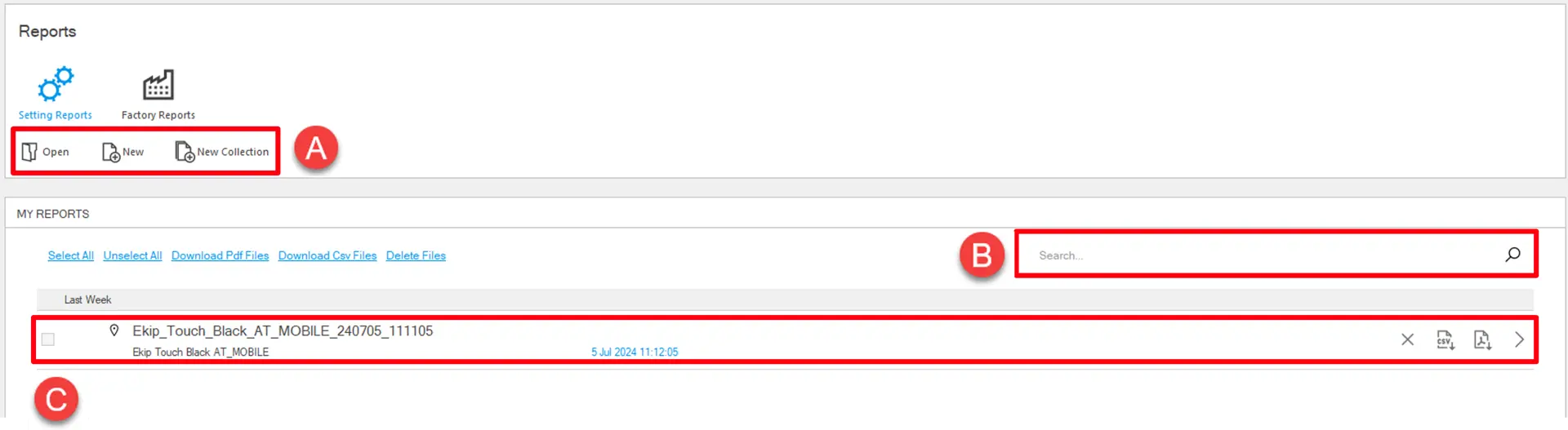
見た目

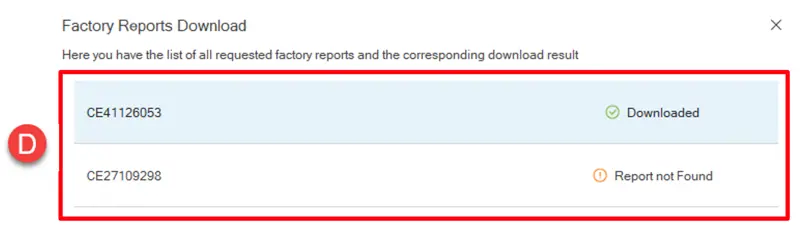
Ekip Connect
Everything in view, all under control
Select your language
Select your language
レポート
レポート機能では、以下のドキュメントを作成、印刷、ダウンロードできます:
- 設定レポート は、デバイスメモリに含まれるすべての情報を含む レポートであり、接続されたデバイスに設定されたすべてのパラメータや測定値も含まれます。
- 工場報告書は、製造工程後に工場が特定のテストについて作成する報告 書です
設定レポート
| 関数へのアクセス | 無制限 |
| 機能をサポートするデバイスの種類 |
|
| デバイスの状態 | つながりとコミュニケーション |
| デバイスとの接続の種類 | Ekip T&P、シリアルネットワーク(Modbus RS485)、イーサネット(Modbus TCP)による接続 |
見た目
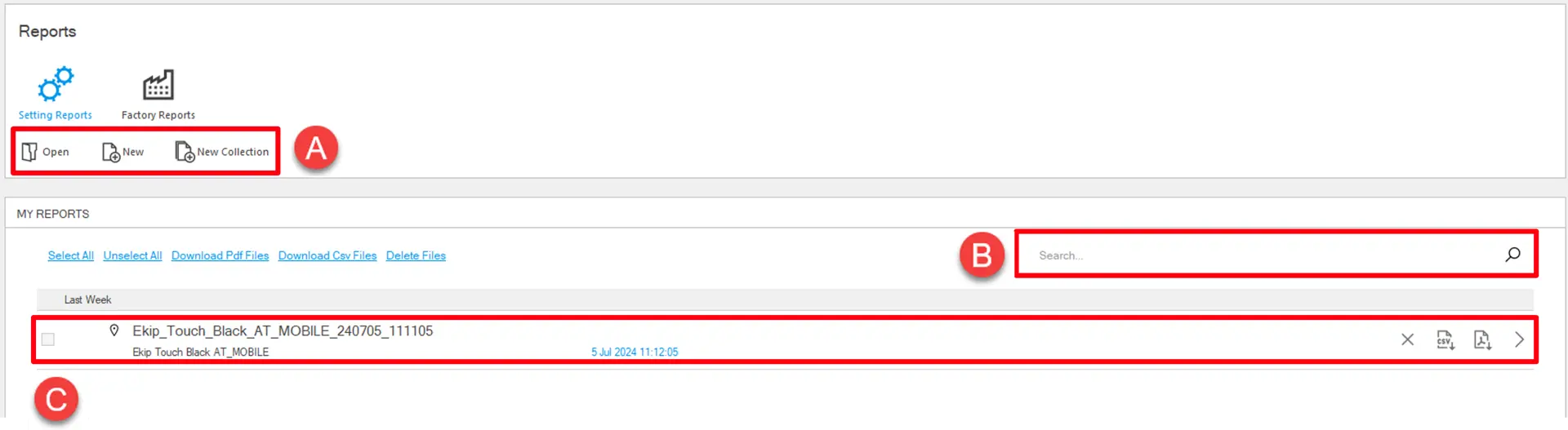
| 部品 | 説明 |
|---|---|
| ある |
|
| B | 名前でレポートを検索するフィールド |
| C | 生成された設定および工場レポートの一覧。各報告書には以下の情報が提供されています。
|
レポートを生成する
- デバイスを接続しEkip Connectと通信している状態で、「ツール>レポート」をクリックします。
- 「新着」をクリックします。
- 例えば、設置されたデバイスに割り当てられたレポート名を入力します。
- レポートの保存をクリックしてください:Ekip Connectはデバイスメモリ内の情報レポートを生成し表示します。
- 必要に応じて、報告書をダウンロードまたは印刷してください。
レポートを見る
- ツール >レポートで必要なレポートを特定してください。必要なら検索欄を使いましょう
- 報告書の該当行にカーソルを配置すると、報告アクションボタンが表示されます。
をクリックするとレポートが開きます。
PCで保存したレポートを開きますTools > Reportsで「Open 」をクリックし、以前にEkip Connectで作成・ダウンロードしたレポートの.pdfまたは.csvファイルを選択してください。レポートが開きます。
重要:レポートに表示されるデータは、閲覧者の役割によって異なります
工場報告書
| 関数へのアクセス | 無制限 |
| 機能をサポートするデバイスの種類 | 遮断 器 |
見た目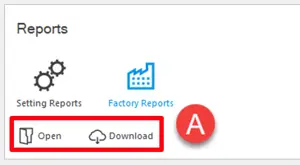

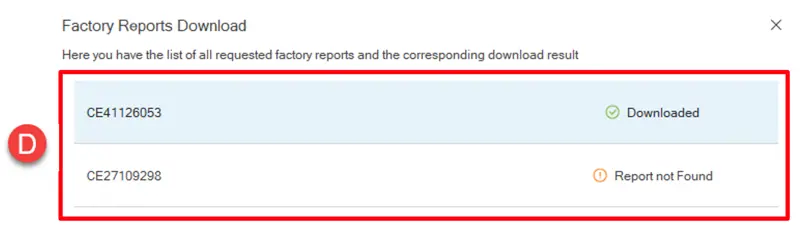
| 部品 | 説明 |
|---|---|
| ある |
|
| B | 申請された機器のシリアル番号と商用コードを記入するフォーム |
| C |
|
| D | 選択されたすべての工場テストと対応するダウンロード結果の要約ページ |
 :報告を削除する
:報告を削除する :報告書を.csv 形式でダウンロードします
:報告書を.csv 形式でダウンロードします :報告書を.pdf形式でダウンロード
:報告書を.pdf形式でダウンロード